如果你用的 Windows 10 或者 Windows 11,Windows Defender 也就是 Windows 安全中心,出现下面提醒,你点击查看会出现两种情况。
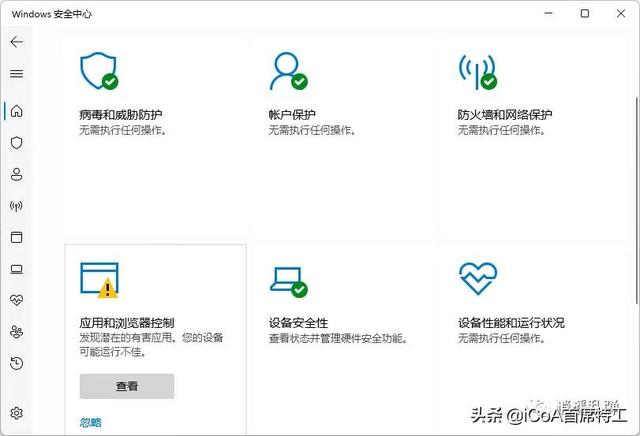 1.找到可能不需要的应用:
1.找到可能不需要的应用:如果你点开发现有提示 找到可能不需要的应用 或者 威胁之类,点击右下角的 操作,然后点删除或者隔离。注意,处理完毕之后,最好再点 病毒和威胁防护,然后点击快速扫描,扫描一下有没有其他的流氓软件或者病毒。
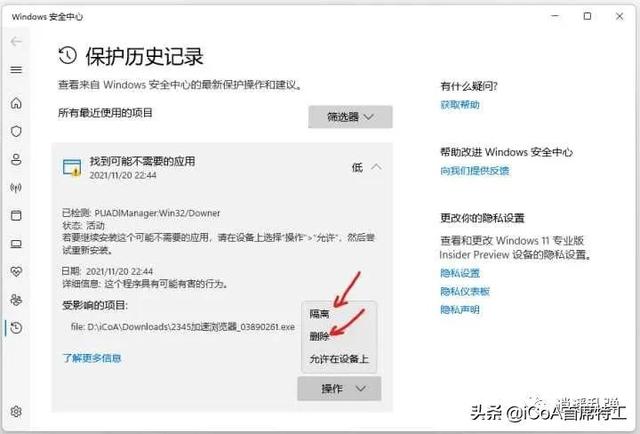 2.点开发现里面是空的:
2.点开发现里面是空的:这种情况重点说一下,如果提示有威胁,但是点开,发现什么都没有,这是因为你已经手动或者其他原因,这个有害应用已经被删除了,而 Windows 安全中心的的提醒里并没有把这个威胁删掉。
所以需要我们手动清理一下这个历史记录。
首先打开下面这个目录,注意如果是第一次打开,可能会提示不存在,这是因为有权限问题:
C:\ProgramData\Microsoft\Windows Defender\Scans\History\Service\DetectionHistory
那么首先打开 C:\ProgramData\ 然后再按照上面的顺序,逐级打开。有提示权限的时候,点一下允许或者继续就可以了。
我下面是用 Windows 11 演示的,Windows 10 除了界面不同方法是一样的。
我是在打开 C:\ProgramData\Microsoft\Windows Defender\Scans\ 的时候,有权限提示的:
最后打开 DetectionHistory 目录之后,把里面的所有文件夹删除即可。
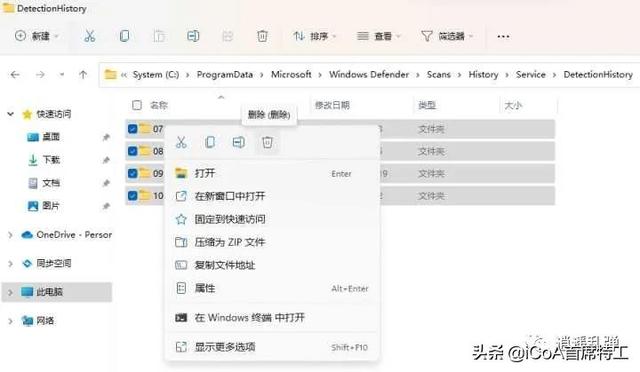
这时候,再打开 Windows 安全中心,就会发现威胁提醒已经没有了。
经有朋友咨询我,发现了第三种情况,就是因为安装了第三方安全软件,本来 Windows Defender 发现了威胁,但是后面因为安装了第三方安全软件,把系统安全交给第三方了,这样 WD 就不提醒具体威胁是什么了。
这时候卸载掉第三方安全软件,然后 WD 就会提示出具体威胁是什么了。
路由




